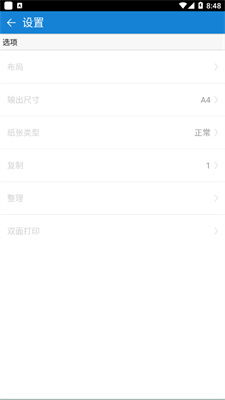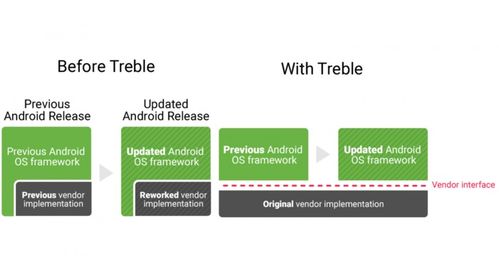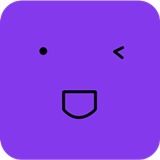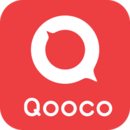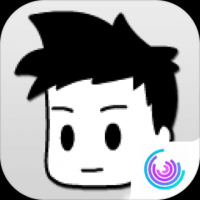安卓系统文件无线推送,轻松实现跨设备文件共享与同步
时间:2025-05-31 来源:网络 人气:
你有没有想过,在手机和电脑之间传输文件,竟然可以像变魔术一样轻松?没错,就是安卓系统里的文件无线推送功能!今天,就让我带你一起探索这个神奇的科技世界,看看安卓系统是如何让文件传输变得如此简单快捷的。
一、无线推送,轻松实现跨设备文件传输
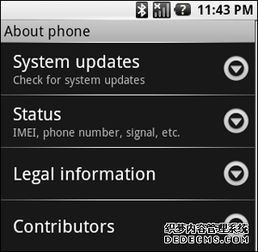
想象你正在电脑前忙碌地工作,突然需要查看手机上的某个文件。以往,你可能需要拿起手机,打开文件,然后再回到电脑前。而现在,有了安卓系统的无线推送功能,这一切都变得简单了。
1. Pushbullet:一键推送,轻松实现文件共享
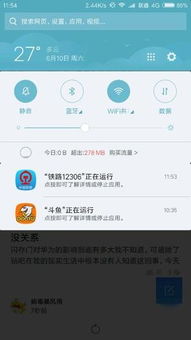
Pushbullet是一款非常受欢迎的安卓文件推送应用。它支持将文本、文件、网页链接、图片等资源从安卓设备推送至电脑端。无论是分享一个有趣的链接,还是发送一张照片,Pushbullet都能轻松搞定。
2. AirDroid:远程控制,文件管理更便捷

AirDroid则是一款功能强大的安卓管理应用。它不仅支持文件传输,还能让你在电脑上远程控制手机,发送短信、管理应用、导出APK等。有了AirDroid,你几乎可以像使用电脑一样操作手机。
二、多种方式,满足不同需求
安卓系统的文件无线推送功能,不仅限于Pushbullet和AirDroid。以下是一些其他实用的传输方式:
1. Wi-Fi直连:高速传输,无需流量
Wi-Fi直连是一种非常实用的文件传输方式。它支持安卓设备之间的高速传输,速度可达20MB/s,且无需使用流量。只需在两台设备之间建立Wi-Fi连接,即可实现文件传输。
2. 蓝牙传输:简单易用,适合小文件
蓝牙传输是一种简单易用的文件传输方式,尤其适合传输小文件,如文档、联系人等。只需开启蓝牙,选择文件,即可将文件发送至另一台设备。
3. 第三方互传工具:跨平台,支持更多设备
除了系统自带的传输方式,还有许多第三方互传工具可供选择。例如,ShareIt、Xender等,它们支持跨平台传输,可以让你轻松地将文件从安卓设备传输至iOS设备,甚至电脑。
三、微软Win10/11:Android in File Explorer,无线管理安卓手机存储
微软Win10/11系统也支持无线管理安卓手机存储。通过“Android in File Explorer”功能,你可以在文件资源管理器中直接访问安卓手机的存储空间,并执行打开、复制、重命名、移动和删除等操作。
1. 体验条件
要使用这一功能,你的安卓手机需运行安卓11或更高版本,并安装Beta版本的“Link to Windows”(版本号至少为1.24071)。同时,你的PC端需要注册加入Windows Insider项目,并运行Windows 11系统。
2. 使用方法
进入设置>蓝牙和设备>移动设备,然后选择管理设备,使电脑能够访问安卓手机。在文件资源管理器中,将会出现手机的切换按钮,点击即可访问手机内部存储。
四、:无线推送,让生活更便捷
安卓系统的文件无线推送功能,无疑为我们的生活带来了极大的便利。无论是工作还是生活,我们都可以通过这些功能,轻松实现跨设备文件传输,让生活变得更加美好。快来试试这些神奇的科技吧,相信你一定会爱上它们!
教程资讯
系统教程排行